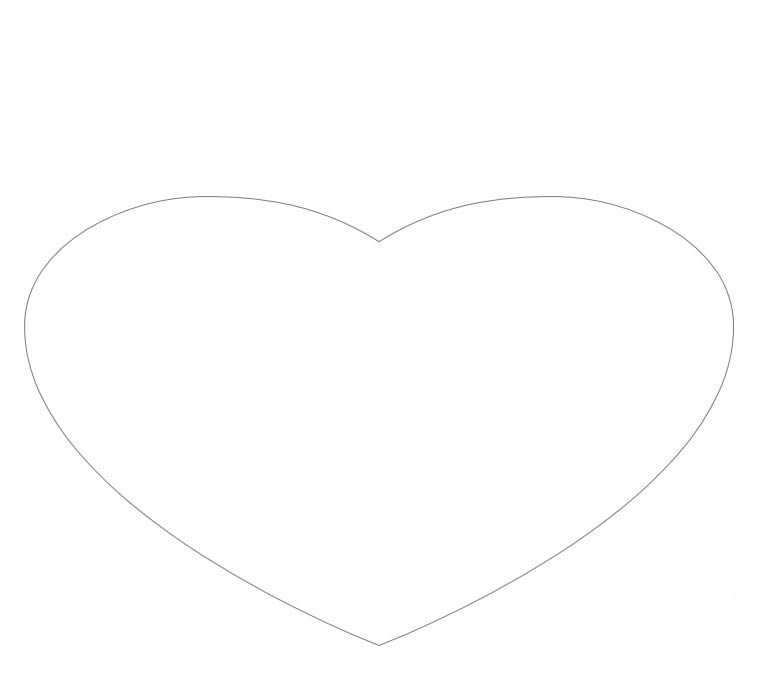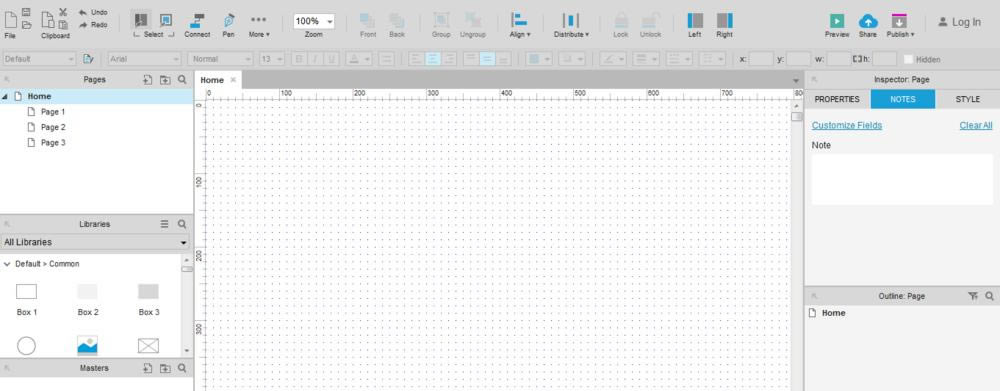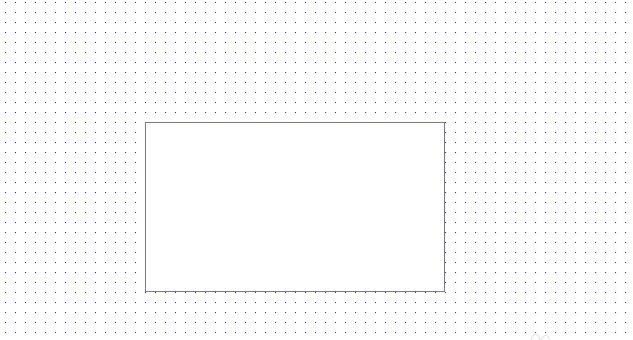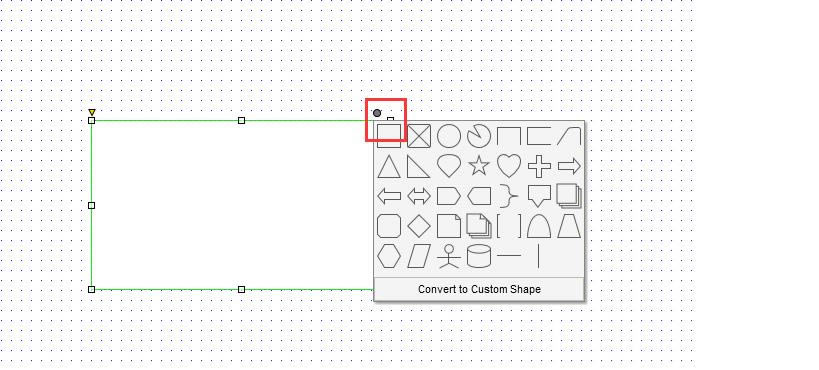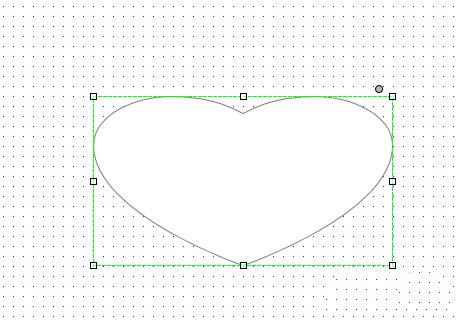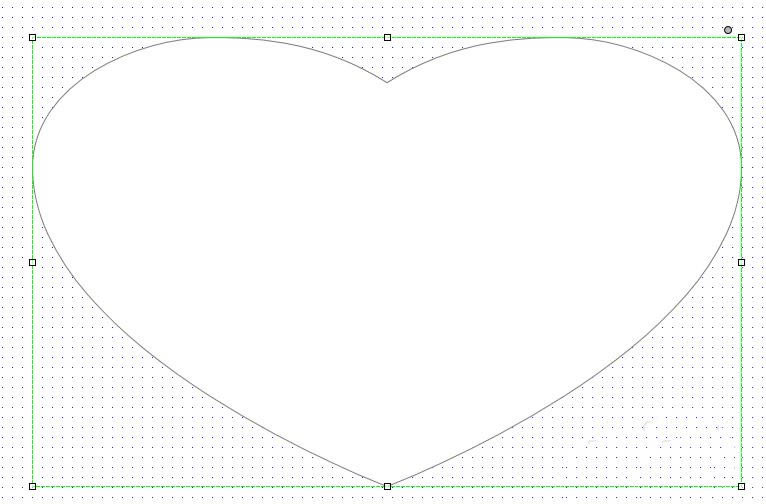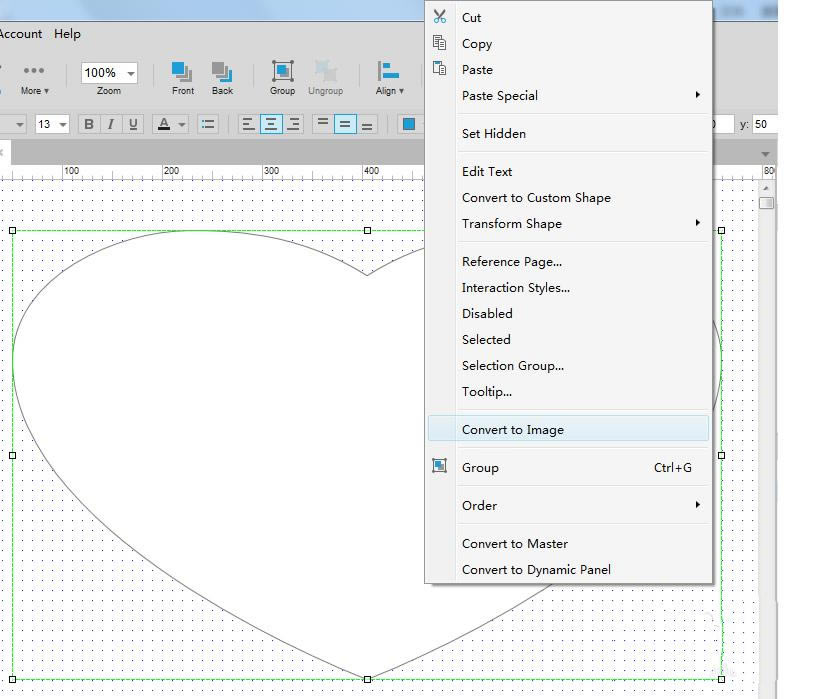Axure RP 8繪制心形圖案的設置指南_裝機軟件
發表時間:2023-06-05 來源:本站整理相關軟件相關文章人氣:
[摘要]大家了解Axure RP 8繪制心形圖案的操作步驟嗎?下面就是小編帶來的Axure RP 8繪制心形圖案的操作教程,趕緊來看一下吧。1、點擊開始按鈕,找到“Axure RP 8&...
大家了解Axure RP 8繪制心形圖案的操作步驟嗎?下面就是小編帶來的Axure RP 8繪制心形圖案的操作教程,趕緊來看一下吧。
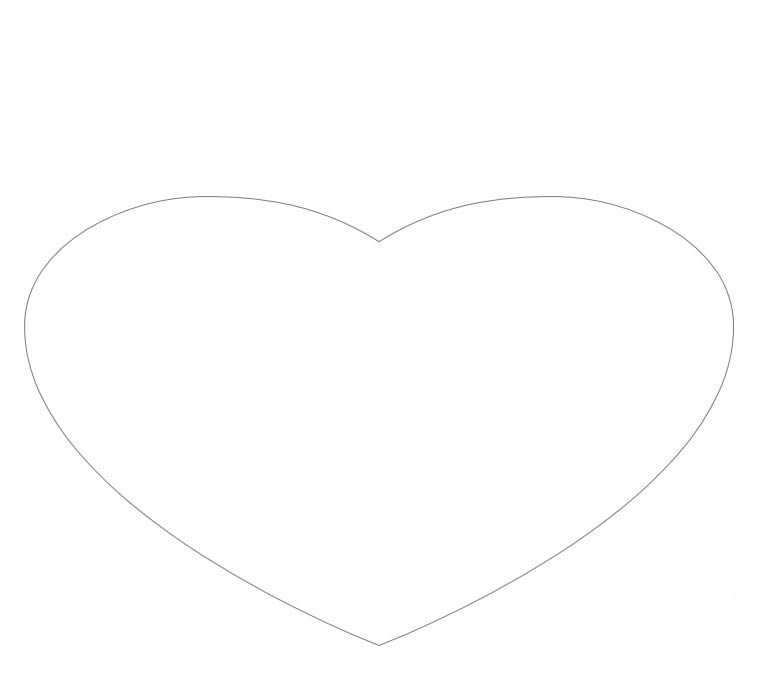
1、點擊開始按鈕,找到“Axure RP 8”軟件,打開該軟件,默認顯示四個頁面,如下圖所示:
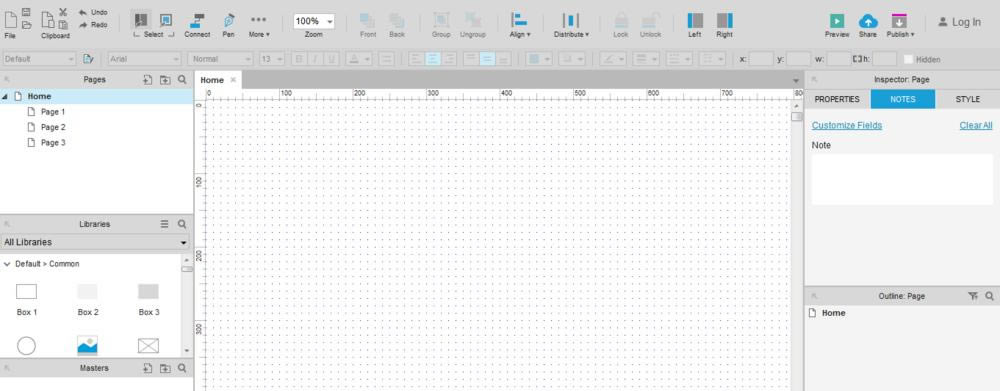
2、從基本元件面板中拖曳一個元件“Box1”到編輯窗口,調整這個元件的位置,如下圖所示:
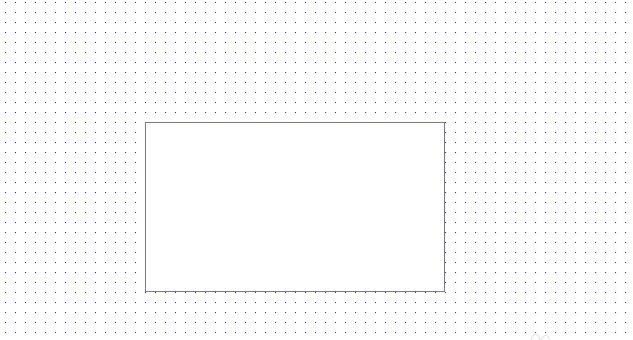
3、用鼠標選中該元件,出現了圓點,然后點擊圓點出現各種圖形窗口,根據需要選擇圖形,如下圖所示:
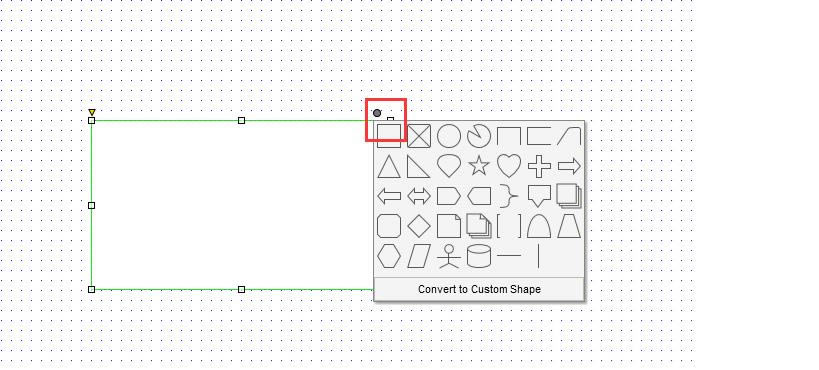
4、在第三步圖形窗口選擇“心型”圖形,然后元件變為矩形框,如下圖所示:
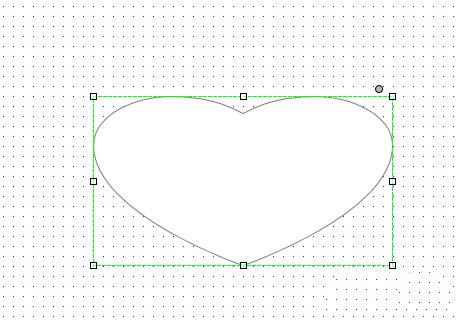
5、接著拖動該星型圖形,改變大小,調整高度和寬度,如下圖所示:
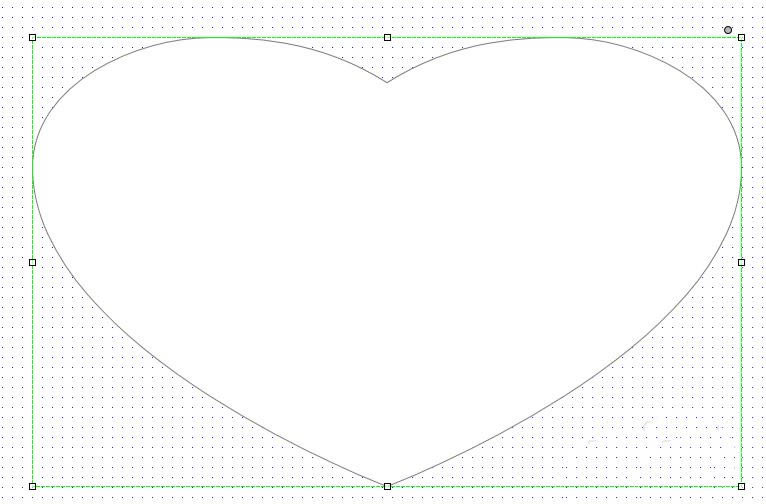
6、選中星型圖形,鼠標右鍵,點擊轉換成圖像,生成圖片,如下圖所示:
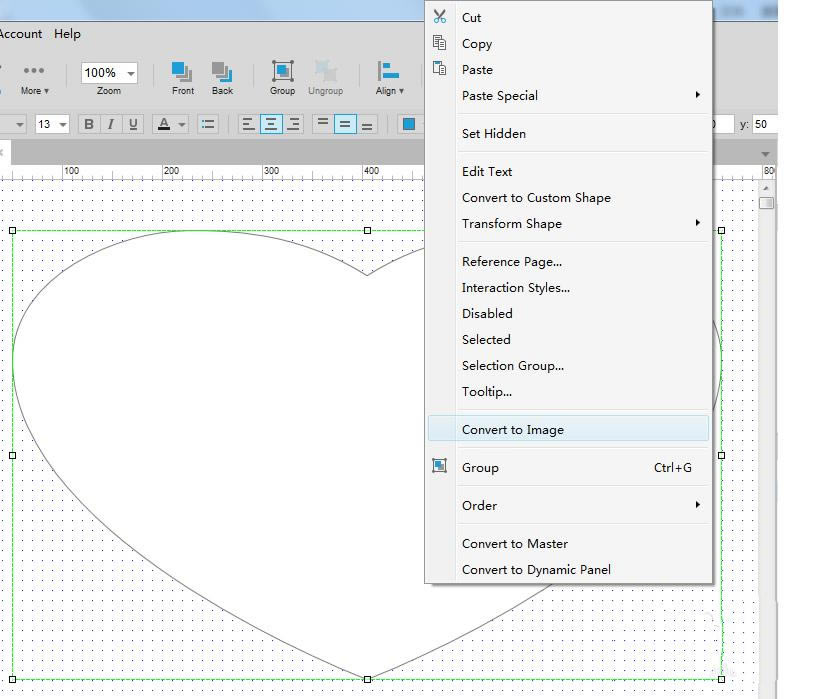
上面就是小編帶來的Axure RP 8繪制心形圖案的操作教程,大家都學會了嗎?
裝機軟件,全自動在線安裝過程,無需電腦技術,小白在家也可自己完成安裝,純凈穩定,裝機必備之選!